Премахни Surprise вирус
Упътване за премахване на Surprise вируси
Какво е Вирусът Surprise?
Колко е опасен вирусът Surprise?
Сред нарастващия брой нов малуер, създаван всеки ден, има нарастваща заплаха, наречена вирусът Surprise. Тази програма е базирана на опън-сорс EDA2 рансъмуер сорс код. Експертите, които разследват вируса, твърдят, че един от начините, по които той може да се внедри в компютъра Ви, е като бъде инсталиран от разстояние чрез приложението TeamViewer. Подобно на други рансъмуер вируси, веднъж след като Surprise се внедри в компютъра на жертвата, той криптира файлове със сложен алгоритъм. Този AES код може да бъде декриптиран само с помощта на частен ключ за декриптиране, който може да бъде предоставен от разработчиците на вируса в замяна на откуп. Въпреки че експертите третират Surprise като слаб вирус, механизмът му наподобява подобни известни и добре-разработени рансмуери като Locky, TeslaCrypt, CTB-Locker или CryptoWall.
Можете да разпознаете файлове, криптирани от вируса Surprise с необичайният файлов екстеншън .surprise, вместо обикновените формати. Вирусът също така създава текстови файлове DECRYPTION_HOWTO.Notepad и Encrypted_Files.Notepad, които съдържат информация за това какво се е случило с компютъра и как да го поправите. Първият документ предоставя инструкции за възвръщане, които казват, че жертвата трябва да плати 0.5 – 25 BitCoin, което се равнява на 206.63 – 10 331.25 долара, за да си възвърнете загубените файлове. Този откуп може да варира в зависимост от важността на файловете. Интересното е, че кибер измамниците позволяват на потребителите да декриптират един избран файл, само за да докажат предполагаемата си достоверност. Иначе няма друг начин да декриптирате файловете си, защото ключът се намира на отдалечен сървър, който се държи от кибер престъпниците. Не препоръчваме да правите каквито и да е транзакции в опит да си върнете документите, защото може да бъдете ограбени не само от файловете си, но и от парите си. Затова единственият начин да опазите файловете си е като ги запазите като бекъп на външен диск. Използването на облачни услуги не е безопасен вариант, защото тези вируси могат да достъпват и подобни платформи. Тъй като няма безопасен начин да си върнете файловете, по-добре да премахнете Surprise вируса от компютъра си без да предизвиквате по-голяма щета. Трябва Ви мощна антивирусна, като например FortectIntego, за тази цел.
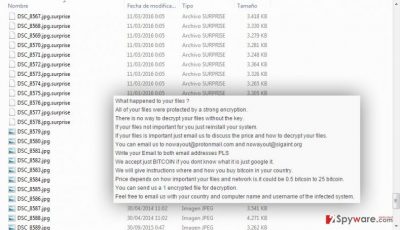
Как може този вирус да отвлече компютъра Ви?
Освен че може да бъде инсталиран чрез TeamViewer, този рансъмуер може да попадне в компютъра Ви с помощта на опасни P2P мрежи, измамни софтуерни ъпдейти, троянци или инфектирани имейл приставки. Знаейки как се разпространява този вирус може да помогне да бъдете по-внимателни, когато сваляте нов софтуер и когато отваряте имейл приставки. Тази стратегия ще предотврати инфекция на компютъра Ви, която може да доведе до загуба на файлове, както и да Ви спести време от сложни процеси по премахване на вируса Surprise. Също така не трябва да разчитате само на собствения си инстинкт, за да установите дали дадена програма е инфектирана. Използвайте надежден анти-спайуер или антивирусна и се уверете, че е обновена за максимална защита.
ЪПДЕЙТ: Минали са няколко месеца от пускането на вируса Surprise и той все още е активен. След като беше установена връзката му със софтуера TeamViewer, експертите се опитват да разберат как работи това заразяване от разстояние. Два профила в TeamViewer, 479441239 и 479440875, се смята, че са свързани с атаките на Surprise. След като това стана ясно представители на TeamViewer направиха изявление, че въпросните потребители са били изтрити и не могат да бъдат използвани за разпространението на вируса. Още повече, официалният сайт на TeamViewer е пуснало списък с препоръки за това как да предпазите акаунта си от злоупотреба и прониквания. Експертите по сигурността също така отбелязват, че вирусът Surprise постоянно се разработва. Затова е такова голямо предизвикателство за създателите на антивирусен софтуер да бъдат в крачка с вируса. Въпреки това една обновена антивирусна би трябвало да идентифицира и да Ви предупреди за тази заплаха преди да се е внедрила в компютъра Ви.
Съвети за премахването на вируса Surprise:
Както вече споменахме по-добре е да се вземат мерки за сигурност още преди вирусът да удари компютъра Ви, но, ако сте сред злополучните потребители, които вече са инфектирани, трябва да премахнете вируса Surprise от компютъра си незабавно. Имате два варианта. Винаги можете да изберете ръчно премахване, въпреки че рансъмуерът не е обикновена програма, която просто деинсталирате с минимални усилия. Заради сложността на процеса по елиминиране, препоръчваме да използвате автоматичен метод и да сканирате системата си с антивирусна, на която може да се разчита. Въпреки това вирусът може да опита да блокира антивирусната. В подобен случай можете да опитате да елиминирате връзката с мрежата или да последвата нашето опътване за премахване на вируса Surprise, подготвено специално от нашите експерти.
Упътване за ръчно премахване на Surprise вируси
Рансъмуер: Инструкции за премахване на рансъмуер в Безопасен режим (Safe Mode)
Важно! →
Ръководството за ръчно премахване може да се окаже малко сложно за редовите компютърни потребители. Изискват се напреднали IT знания, за да се изпълни правилно (ако липсват или sа повредени важни системни файлове, това може да компрометира цялата операционна система Windows), а самото изпълнение може да отнеме часове. Затова силно препоръчваме да се използва описания по-горе автоматичен метод.
Стъпка 1. Влезте в Безопасен режим с мрежа/Safe Mode with Networking
Ръчното премахване на зловреден софтуер е най-добре да се направи в Безопасен режим/Safe Mode.
Windows 7 / Vista / XP
- Натиснете Start > Shutdown > Restart > OK.
- Когато компютърът ви стане активен, започнете да натискате бутона F8 (ако това не проработи, опитайте с F2, F12, Del и др. – всичко зависи от модела на дънната ви платка) многократно, докато видите прозореца Разширени опции за стартиране/Advanced Boot Options.
- От списъка изберете Безопасен режим с мрежа/Safe Mode with Networking.

Windows 10 / Windows 8
- Кликнете с десен бутон на мишката върху Start бутона и изберете Настройки/Settings.

- Скролнете надолу и изберете Актуализации и Сигурност/ Update & Security.

- В левия край на прозореца изберете Възстановяване/Recovery.
- Скролвате отново надолу, докато откриете Раздел за разширено стартиране/Advanced Startup section.
- Натискате Рестартирай сега/ Restart now.

- Изберете Отстраняване на неизправности/Troubleshoot.

- Отидете в Разширени опции/Advanced options.

- Изберете Настройки при стартиране/Startup Settings.

- Натиснете Рестартиране/Restart.
- Сега натиснете 5 или кликнете върху 5) Активирай Безопасен режим с мрежа/Enable Safe Mode with Networking.

Стъпка 2. Спрете съмнителните процеси
Мениджърът на задачите на Windows (Windows Task Manager) е полезен инструмент, който показва всички процеси, които протичат във фонов режим. Ако има процес, който се управлява от зловреден софтуер, трябва да го спрете:
- На клавиатурата натискате Ctrl + Shift + Esc за да стартирате Мениджъра за задачите/Windows Task Manager.

- Кликвате върху Повече информация/More details.
- Скролвате надолу до раздела Процеси във фонов режим/Background processes и търсите съмнителни процеси.
- С десен бутон на мишката кликвате и избирате Отворете местоположението на файла/Open file location.

- Връщате се обратно при процеса, кликвате с десен бутон и избирате Край на задачата/End Task.

- Изтрийте съдържанието на зловредната папка.
Стъпка 3. Проверете Startup програмите
- Натиснете Ctrl + Shift + Esc на клавиатурата, за да отворите Мениджъра на задачите/Windows Task Manager.
- Отидете в раздела Startup.
- Кликнете с десен бутон върху съмнителната програма и натиснете Деактивирай/Disable.

Стъпка 4. Изтрийте файловете на вируса
Файловете свързани със зловредния софтуер могат да бъдат открити на различни места в компютъра ви. По-долу ще видите инструкции, които ще ви помогнат да ги откриете:
- Напишете Disk Cleanup в полето за търсене на Windows и натиснете Enter.

- Изберете дялът, който искате да почистите (C: е основния ви дял по подразбиране и е много вероятно зловредните файлове да са точно в него).
- Скролнете през списъка с Файлове за изтриване/Files to delete и изберете следните:
Temporary Internet Files/Временни Интернет файлове
Downloads/Изтегляния
Recycle Bin/Кошче
Temporary files/Временни файлове - Изберете Почистете системните файлове/Clean up system files.

- Също така може да потърсите и за още зловредни файлове, скрити в следните папки (напишете ги в търсачката на Windows/Windows Search и натиснете Enter):
%AppData%
%LocalAppData%
%ProgramData%
%WinDir%
След като приключите, рестартирайте компютъра в нормален режим.
Премахнете Surprise, използвайки System Restore
-
Стъпка 1: Рестартирайте компютъра си, за да Safe Mode with Command Prompt
Windows 7 / Vista / XP- Натиснете Start → Shutdown → Restart → OK.
- Когато компютърър Ви се активира, натиснете F8 няколко пъти, докато видите прозореца Advanced Boot Options
-
Изберете Command Prompt от списъка

Windows 10 / Windows 8- Натиснете Power в Windows логин екран. Сега натиснете и задръжте Shift, което е на клавиатурата Ви, и след това натиснете Restart..
- Сега изберете Troubleshoot → Advanced options → Startup Settings и накрая натиснете Restart.
-
След като компютърът Ви е активен, изберете Enable Safe Mode with Command Prompt в Startup Settings прозореца.

-
Стъпка 2: Рестартирайте системните си файлове и настройки
-
След като се появи Command Prompt прозорец, въведете cd restore и кликнете Enter.

-
Сега напишете rstrui.exe и натиснете Enter отново..

-
Когато се появи нов екран, натиснете Next и изберете Вашия restore point преди инфекцията с Surprise. След това натиснете Next.


-
Сега кликнете Yes, за да започни system restore.

-
След като се появи Command Prompt прозорец, въведете cd restore и кликнете Enter.
Накрая, винаги трябва да мислите за защита от крипто-рансъмуери. За да защитите компютъра си от Surprise и други рансъмуери, използвайте добър анти спайуер, като например FortectIntego, SpyHunter 5Combo Cleaner или Malwarebytes
Препоръчано за Вас
Не позволявайте на правителството да ви шпионира
Правителствата имат много причини за проследяване на потребителски данни и шпиониране на гражданите, затова е добре да се замислите и да разберете повече за съмнителните практики за събиране на информация. За да избегнете нежелано проследяване или шпиониране, трябва да бъдете напълно анонимни в Интернет.
Може да изберете различно местоположение, когато сте онлайн и имате достъп до желани материали без ограничение на специфично съдържание. Може да се радвате на Интернет връзка без рискове да бъдете хакнати, като използвате VPN услугата Private Internet Access.
Управлявайте информацията, която може да бъде използвана от правителството или трети страни и сърфирайте в мрежата без да бъдете шпионирани. Дори да не участвате в някакви незаконни дейности или се доверявате на избора си на услуги и платформи, имайте едно наум за собствената си сигурност и вземете превантивни мерки като използвате VPN услуга.
Архивиране на файлове в случай на атака на зловреден софтуер
Компютърните потребители могат да понесат различни загуби, които се дължат на кибер инфекции или на техни собствени грешки. Софтуерни проблеми, причинени от зловреден софтуер или загуба на информация, дължаща се на криптиране, могат да доведат до различни последици за устройството ви или дори до непоправими щети. Когато разполагате с адекватни актуални резервни файлове лесно може да се възстановите след подобен инцидент и да се върнете към работата си.
Актуализациите на резервните файлове след всяка промяна в устройството са изключителни важни, за да може да се върнете на точното място, на което сте спрели работа, когато зловреден софтуер или друг проблем с устройството е причинило загуба на информация или е прекъснало работата ви.
Когато разполагате с предишна версия на важен документ или проект, може да избегнете чувството на безсилие и стреса. Доста е полезно в случай на изненадваща зловредна атака. Използвайте Data Recovery Pro за възстановяване на системата.





















